Adobe Reader: A kiemelő szín megváltoztatása
Ez a lépésről lépésre végigvezető útmutató megmutatja, hogyan lehet megváltoztatni a kiemelő színt a szövegek és szöveges mezők számára az Adobe Readerben.

Az iOS 15 számos új funkciót hoz magával, és úgy tűnik, hogy mindenkit izgatott, ez az „élő szöveg”. Mély tanulást és beépített mesterséges intelligenciát használ a szöveg meghatározására és megkülönböztetésére a fényképektől. Ezt felhasználhatja információk, e-mail-azonosítók, elérhetőségi számok és egyebek beszerzésére bármilyen fényképről.
De úgy tűnik, hogy a felhasználók problémákkal szembesülnek az élő szöveg használatakor. Vannak, akik nem tudják működésre bírni, m��g mások úgy tűnik, hogy teljesen hiányoznak a funkcióból. Ha ugyanabban a csónakban jár, akkor itt van néhány dolog, amellyel megpróbálhatja kijavítani az élő szöveget az eszközén.
Az iPhone-od támogatja az élő szöveget?
Az élő szöveg egy erőforrás-igényes funkció, amely jelentős feldolgozási teljesítményt igényel a megfelelő működéséhez. Ha régebbi eszközt használ, akkor valószínűleg nem kompatibilis az új élő szöveg funkcióval.
Jelenleg csak az Apple A12 Bionic vagy újabb processzorral rendelkező eszközök támogatottak. Ez azt jelenti, hogy csak az alább említett eszközök támogatják az iOS 15 új „Élő szöveg” funkcióját.
Jól használja az „élő szöveget”?
Az élő szöveget meglehetősen nehéz megszokni, és egyes felhasználók tanulási görbével szembesülhetnek, amikor az első néhány alkalommal használják. Kövesse az alábbi útmutatót, hogy megbizonyosodjon arról, hogy megfelelően használja az élő szöveget eszközén.
Szöveg másolása képről
Nyissa meg a Fényképek alkalmazást, és keresse meg a szöveget tartalmazó fényképet.
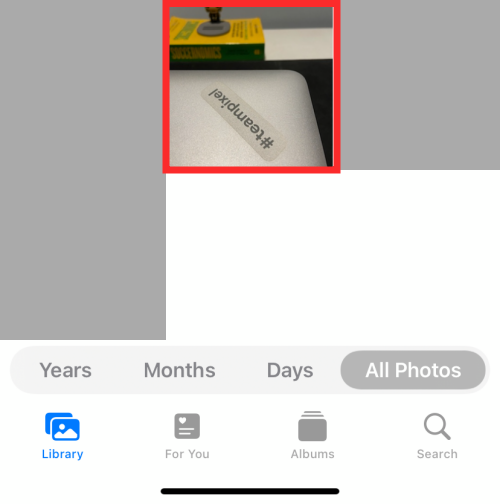
Most érintse meg és tartsa lenyomva a szöveget a fényképen. Tartsa lenyomva, amíg meg nem jelenik az élő szöveg, és lehetőség nyílik a szöveg kiválasztására. Innen lehetősége nyílik a képernyőn látható szöveg másolására, kijelölésére, kikeresésére, lefordítására és megosztására.
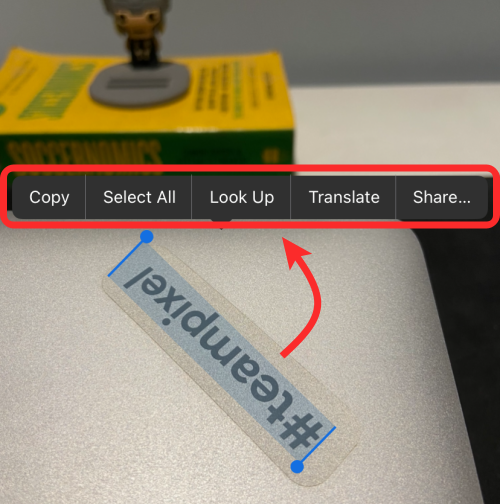
Ha ez nem működik, próbáljon meg nagyítani a szövegben (dupla koppintással vagy kifelé csípéssel a képen), majd tartsa lenyomva a másolni kívánt szöveget.
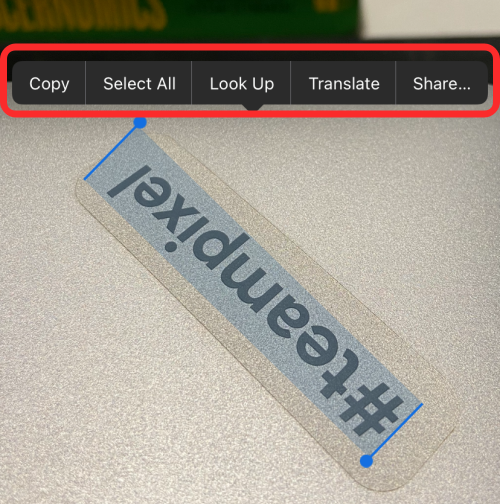
Szöveg másolása a kamerából
A Fényképezőgép alkalmazást arra is használhatja, hogy rámutasson és fényképezzen valami szövegben gazdag tartalmat, majd másolja a vágólapra. Az Élő szöveg funkció használatához nyissa meg a Kamera alkalmazást iOS rendszeren, és irányítsa a telefon kameráját egy szöveges tárgyra.

Ha készen áll a szöveg másolására a keresőből, koppintson az Élő szöveg gombra a jobb alsó sarokban (a kereső ikonnal és benne három párhuzamos vonallal). Ha az iPhone-t fekvő módban tartja, ez az Élő szöveg gomb a bal alsó sarokban lesz.
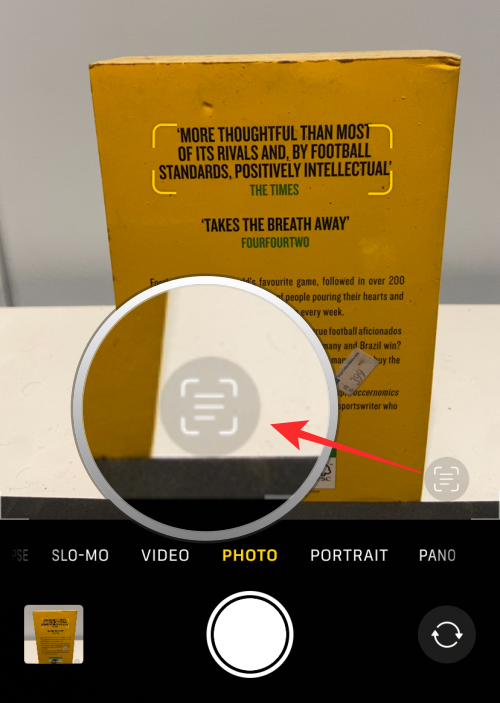
Az Élő szöveg gomb most sárgán világít, a Kamera alkalmazás pedig elkezdi keresni a szövegeket a nézetben. Amikor a kamera felveszi a szöveges elemeket a nézetből, a rendszer felajánlja a szöveges tartalom másolásának, kiválasztásának, kikeresésének, lefordításának és megosztásának lehetőségeit.
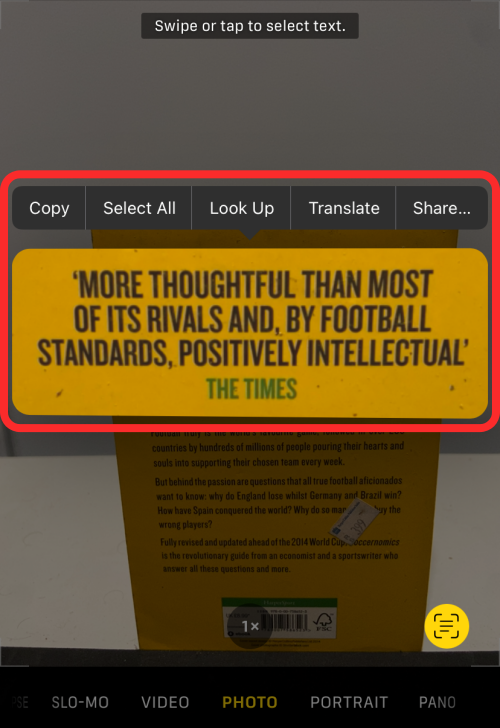
Ha az Élő szöveg gomb vagy annak sárgán kiemelt változata nem jelenik meg, próbálja meg közelebb vinni a kamerát a másolni kívánt szöveghez. Az élő szöveg néha nem ismeri fel a szöveget a fényképeken különböző tényezők miatt, például a felbontás, a méret, a láthatóság, az elmosódottság és egyebek miatt.
10 módszer a nem működő élő szöveges üzenet javítására
Ha megpróbálta az Élő szöveg funkciót a fentebb leírt módon használni, de továbbra sem tudja kihasználni, próbálkozzon a következő javításokkal, hogy működjön iPhone-ján.
1. javítás: Élő szöveg engedélyezése a Beállításokban
Ha nem látja az Élő szöveg lehetőséget, amikor képeket nézeget a Fotók alkalmazásban, akkor valószínű, hogy ez a funkció még nincs aktiválva az iPhone-on. Az Élő szöveg aktiválásához nyissa meg a Beállítások alkalmazást, és lépjen az Általános elemre .
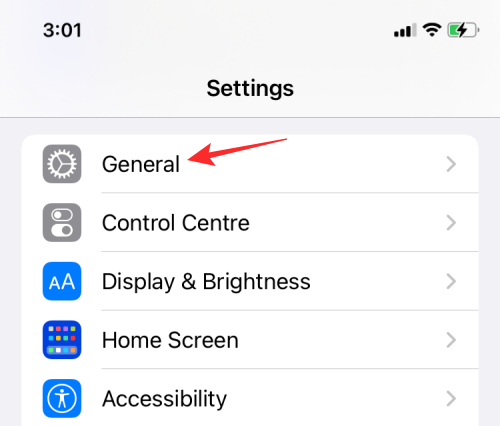
Az Általános területen válassza a Nyelv és régió lehetőséget .
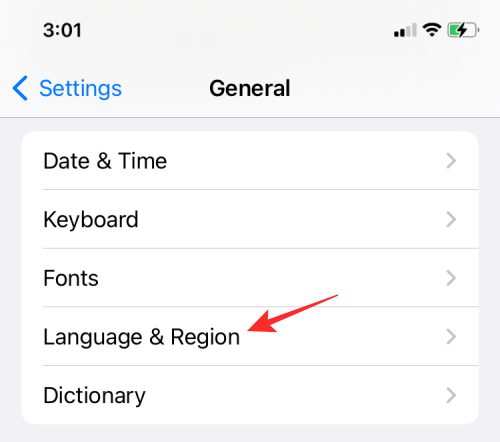
A következő képernyőn kapcsolja be az Élő szöveg kapcsolót, amíg zöldre nem vált.
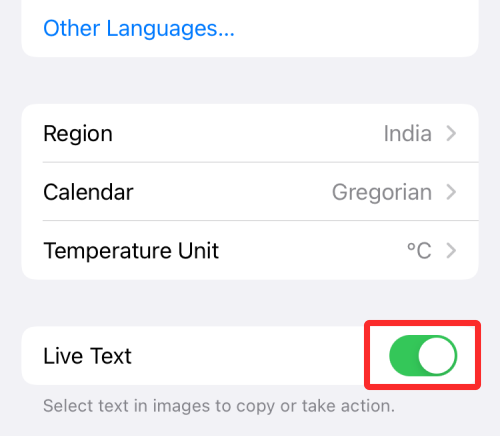
Nyissa meg a Fotók alkalmazást, és ellenőrizze, hogy az Élő szöveg működik-e.
2. javítás: Kapcsolja be az észlelt szöveg megjelenítése funkciót a kamerán
Ha élő szöveget szeretne használni a Kamera alkalmazáson belül, engedélyeznie kell az iPhone kamerájának, hogy beolvasható szövegeket jelenítsen meg. Ehhez nyissa meg a Beállítások alkalmazást, és lépjen a Kamera elemre .
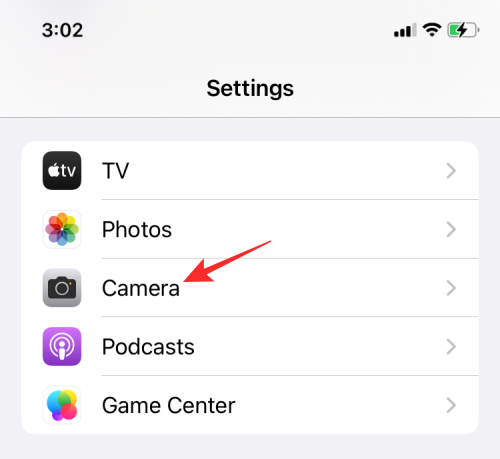
A kamerán belül kapcsolja be az Észlelt szöveg megjelenítése kapcsolót.
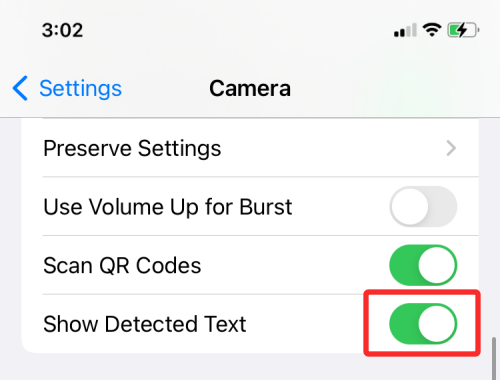
Most már használhatja az Élő szöveg opciót a fényképezőgépe keresőjében.
3. javítás: Győződjön meg arról, hogy a beolvasni kívánt szöveg világos
Ha az Élő szöveg opció nem jelenik meg, vagy nehezen észleli a szövegeket a keresőben vagy egy képen, akkor nagyíthatja a szövegterületet, hogy az iOS számára jól látható legyen. Ez különösen akkor fontos, ha rendkívül kis méretű szövegeket szeretne beolvasni.
Ilyen esetekben érdemes közelebb vinnie iPhone kameráját ahhoz a témához, amelybe szövegek vannak beágyazva, vagy nagyítson rá arra a képre, amelyen szövegek találhatók a Fotók alkalmazásban.
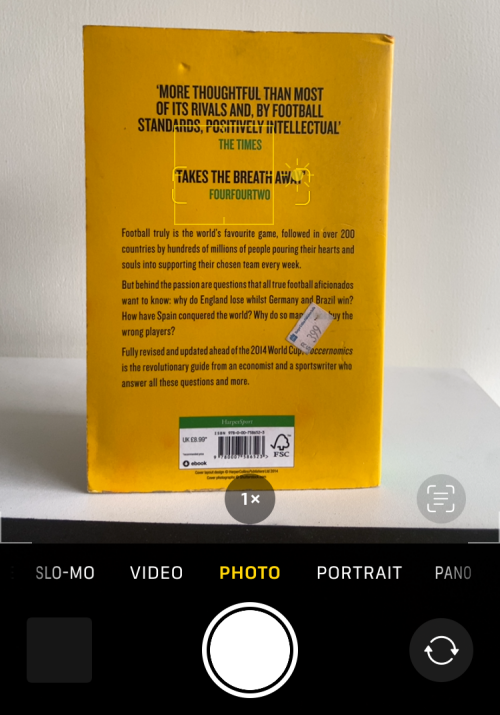
Ha a témának több szövegrésze is van, például egy poszteren, könyvön vagy táblán, akkor a beolvasni kívánt részre kell húznia a fókuszt annak megérintésével.
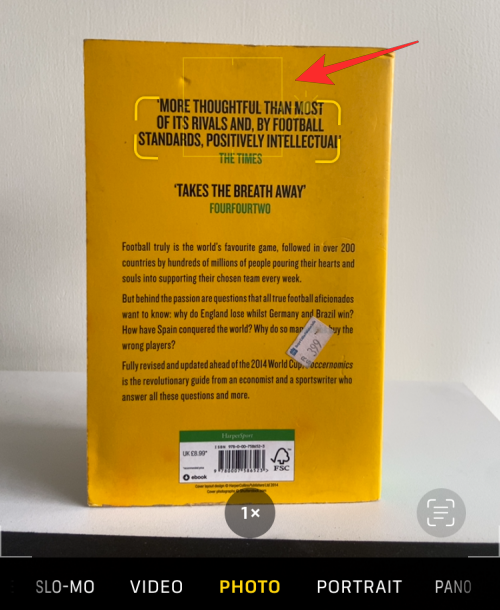
Ha a kívánt szövegrészre fókuszál, sárga színű sarokzárók jelennek meg a kijelölt szöveg körül. Ha ez megjelenik, érintse meg az Élő szöveg gombot, amelynek meg kell jelennie a kereső jobb alsó sarkában.
4. javítás: Változtassa meg iPhone-ja nyelvét angolra vagy más támogatott opciókra
Az írás idején az Élő szöveg funkció csak 7 nyelvet ismer fel – angol, francia, olasz, német, spanyol, portugál és kínai (egyszerűsített és hagyományos). Ha iPhone-ján az alapértelmezett nyelvet a fent említettektől eltérőre állította be, előfordulhat, hogy át kell állítania a többi támogatott nyelvre.
A legjobb eredmény elérése érdekében módosíthatja a nyelvet angolra, ha úgy gondolja, hogy az élő szöveges üzenet fontos Önnek.
Az iOS nyelvének megváltoztatásához nyissa meg a Beállítások alkalmazást, és lépjen az Általános elemre .
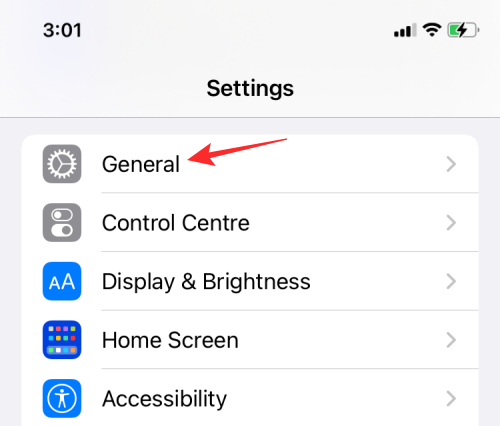
Az Általános területen válassza a Nyelv és régió lehetőséget .
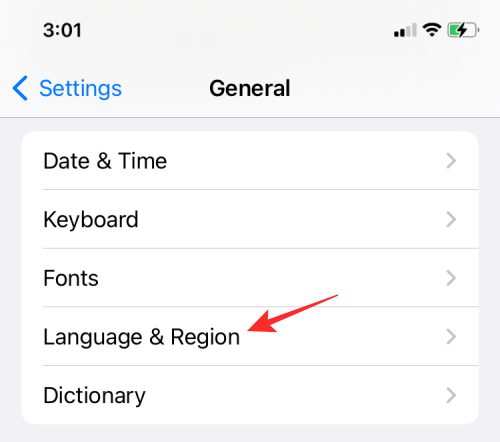
A következő képernyőn érintse meg az iPhone nyelve elemet .
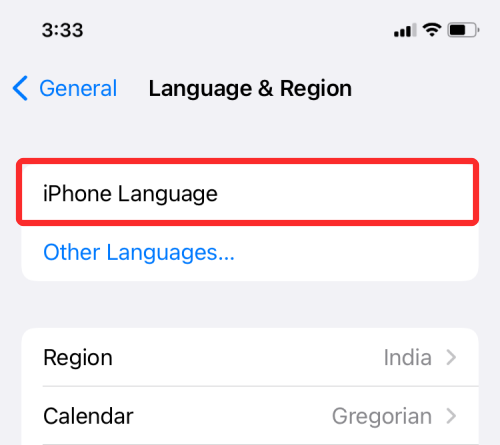
A megjelenő listából válassza ki az élő szöveg által támogatott nyelvet.
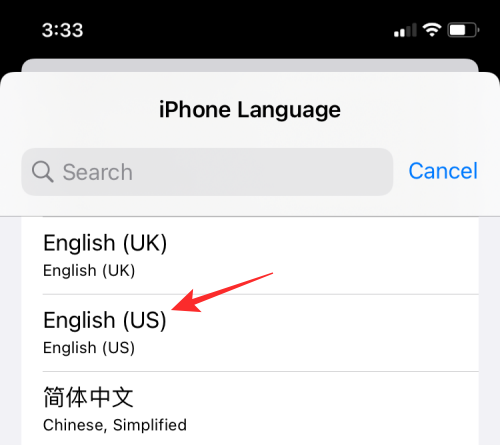
A rendszer megkéri, hogy erősítse meg ezt az alul megjelenő párbeszédpanel Változás erre opciójának megérintésével.
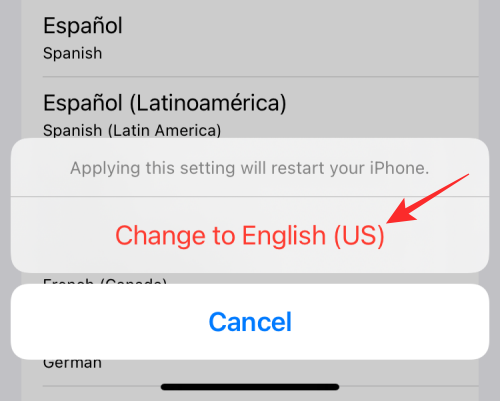
Ha elkészült, ellenőrizze, hogy az Élő szöveg működik-e a Fotók vagy a Kamera alkalmazásban.
5. javítás: Váltson régióját az Egyesült Államokra
Az élő szöveg egy új iOS-funkció, amely a Visual Look Up mellett működik, egy másik funkció, amely gépi tanulást és mesterséges intelligenciát használ a szövegen kívüli témák beolvasására.
Tesztelésünk során azt találtuk, hogy a Visual Look Up működött a nem egyesült államokbeli lakosok számára, ha iPhone-juk alapértelmezett régióját az Egyesült Államokra cserélték. Mivel az élő szöveg kéz a kézben működik a Visual Look Up funkcióval, megpróbálhat régiót váltani, hogy megnézze, működik-e az iPhone-on.
Ehhez nyissa meg a Beállítások alkalmazást eszközén, és lépjen az Általános elemre .
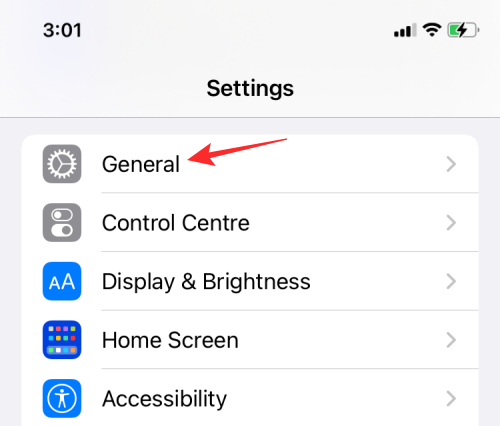
Az Általános területen válassza a Nyelv és régió lehetőséget .
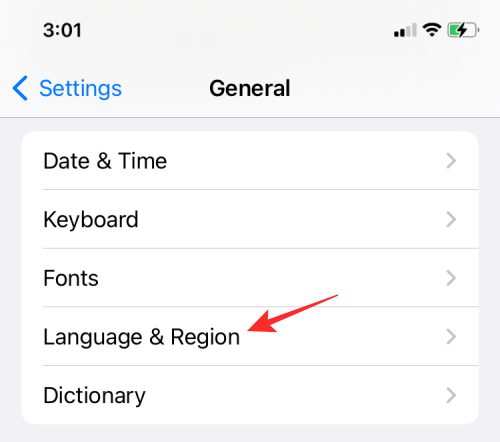
A következő képernyőn érintse meg a Régió elemet .
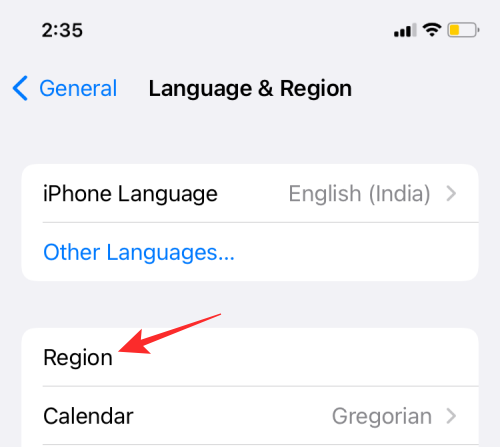
A következő régiók listájából válassza ki az Egyesült Államokat .
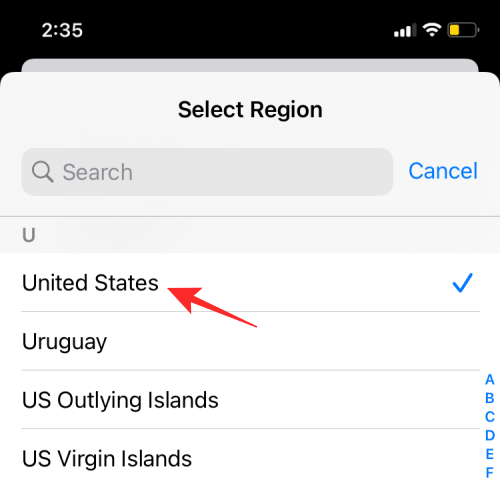
Most már megnyithatja a Fényképek vagy a Kamera alkalmazást, és ellenőrizheti, hogy az Élő szöveg lehetőség elérhető-e.
6. javítás: Nyissa meg újra az alkalmazásokat
Ha a fenti megoldások nem működnek, próbálja meg erőszakkal bezárni és újra megnyitni azokat az alkalmazásokat, amelyek nem működnek az élő szöveges üzenetben. Használja a Legutóbbi alkalmazások képernyőt az alkalmazás megöléséhez, majd indítsa újra az alkalmazáskönyvtárból.
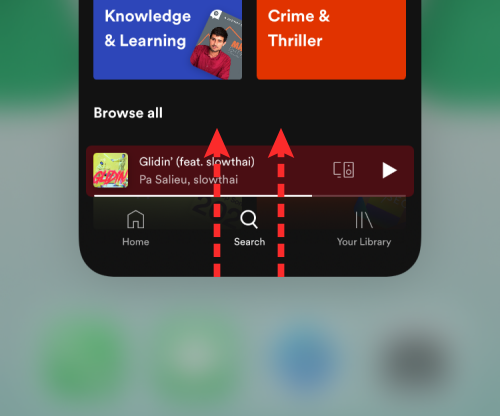
Ha úgy tűnik, hogy az élő szöveg ezúttal működik, akkor egyszerűen egy kisebb hibával vagy konfliktussal kellett szembenéznie.
7. javítás: Indítsa újra az eszközt
A mobileszköz újraindítása segít a RAM visszaállításában, a gyorsítótár törlésében, a háttérszolgáltatások újraindításában és az internetkapcsolat helyreállításában. Ez a folyamat segít kiküszöbölni az esetleges átmeneti hibákat és konfliktusokat a háttérben, amelyek problémákat okozhatnak az eszközzel.
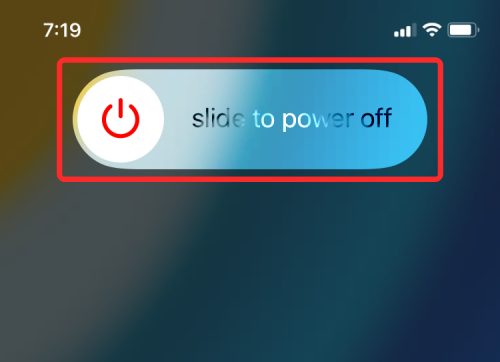
Nyomja meg és tartsa lenyomva az oldalsó gombot a készüléken, amíg meg nem jelenik a kikapcsoló csúszka. Ha ez megtörtént, csúsztassa jobbra az eszközök kikapcsolásához. Várjon egy percet, majd ismét nyomja meg és tartsa lenyomva a bekapcsológombot. Ezzel újra bekapcsolja az eszközt, és ezúttal megpróbálhatja az élő szöveget.
Ha úgy tűnik, hogy a funkció működik, akkor készen áll, ha nem, akkor áttérhet az alább említett többi javításra.
8. javítás: Használja a Spotlightot szöveg másolásához képekről
Ha nem szeretne szöveges tartalmat másolni képekről, hanem egy adott szöveget tartalmazó képeket szeretne keresni, akkor tudnia kell, hogy pontosan ezt tudja megtenni az iOS 15 Spotlight használatával.
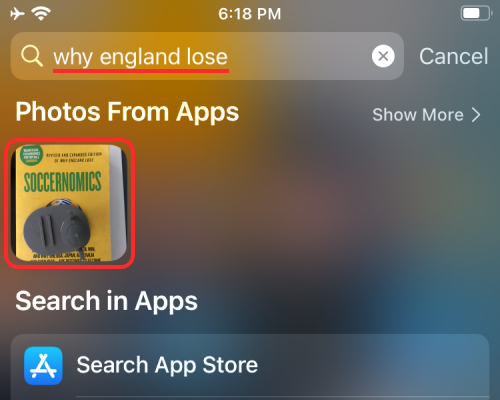
Az Apple Élő szöveg funkciója a Spotlights fejlesztéseivel integrálva lehetővé teszi a szöveg keresését a fényképezőgép tekercsében és a könyvtárában található fényképeken. Egy adott szöveget tartalmazó képeket kereshet úgy, hogy megnyitja a Spotlightot, majd megkeresi azt a szöveget, amelyről képeket szeretne látni. Ha többet szeretne megtudni ennek a keresési funkciónak a működéséről, olvassa el a Spotlight legújabb funkcióiról szóló útmutatónkat az iOS 15 rendszeren az alábbi linken.
▶ Az új Spotlight keresés használata iPhone készüléken iOS 15 rendszeren
9. javítás: Indítsa újra az eszközt
Az iOS-eszközök kemény újraindítása segít a sandbox és az eszközön esetleg tárolt egyéb alkalmazások gyorsítótárának törlésében. Ez a fajta újraindítás bizonyos háttérszolgáltatásokat is visszaállít az újraindításhoz. A kemény újraindítások néha kijavíthatják az iOS-ütközéseket, és még a funkciókat is újra működésbe hozhatják. Használja az alábbi útmutatót az eszköz kemény újraindításához a gyártási dátumtól és a modelltől függően.
iPhone SE, 8, 7, 6 és régebbi verziókon
Nyomja meg és tartsa lenyomva egyszerre a bekapcsológombot és a kezdőlap gombot, amíg meg nem jelenik az Apple logó. Amint megjelenik a logó, azonnal engedje el a gombokat, és indítsa újra az eszközt. Az újraindítás után próbálja meg újra használni az Élő szöveget, és újra működnie kell, ha háttérütközések okozták a problémát.
iPhone X, XS, 11, 12 és 13 készülékeken
Ha az eszközön nincs otthon gomb, akkor egyszerre tartsa lenyomva a bekapcsológombot és a hangerő csökkentő gombot. Ha látja az Apple logót, engedje el a gombokat. Eszköze most keményen újraindul, és a háttérben előforduló ütközéseket, amelyek az élő szöveggel kapcsolatos problémákat okozhatnak, ki kell javítani.
10. javítás: Állítsa vissza az eszközt
Ez az utolsó dolog, amit megpróbálhat, ha úgy tűnik, hogy semmi sem javítja meg az élő szöveget. Ha még mindig nem tudja bekapcsolni az élő szöveget az eszközén, akkor ideje fontolóra venni az iOS 15 új példányának újratelepítését. Ehhez nyissa meg a Beállítások alkalmazást, és lépjen az Általános > iPhone átvitele vagy visszaállítása > Összes tartalom és beállítás törlése elemre .
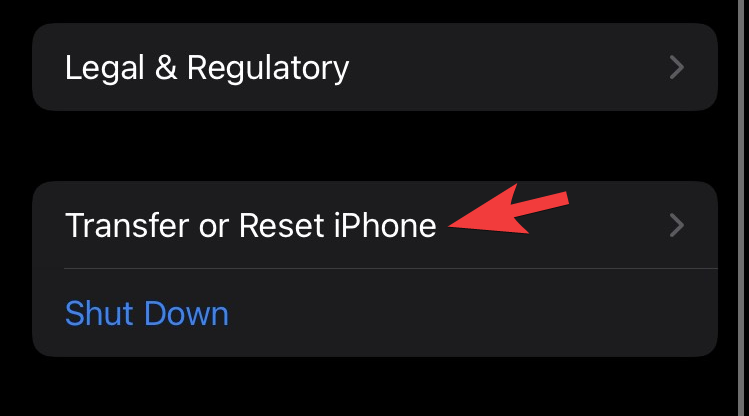 Átvitel/Visszaállítás
Átvitel/Visszaállítás
" data-medium-file="https://cdn.nerdschalk.com/wp-content/uploads/2021/10/pasted-22.png" data-large-file="https://cdn.nerdschalk.com /wp-content/uploads/2021/10/pasted-22-550x305.png" class="alignnone wp-image-322558" alt="" width="500" height="278" data-full="https: //cdn.nerdschalk.com/wp-content/uploads/2021/10/pasted-22.png" data-full-size="749x416" loading="lazy" decoding="async" fetchpriority="low" data- origin-src="https://cdn.nerdschalk.com/wp-content/uploads/2021/10/pasted-22.png">
Reméljük, hogy a fenti tippek segítségével működésbe tudta hozni a Live Text funkciót iOS-eszközén. Ha bármilyen javaslata van számunkra, nyugodtan tegye fel azokat az alábbi megjegyzések részben.
ÖSSZEFÜGGŐ
Ez a lépésről lépésre végigvezető útmutató megmutatja, hogyan lehet megváltoztatni a kiemelő színt a szövegek és szöveges mezők számára az Adobe Readerben.
Itt részletes utasításokat talál arról, hogyan lehet megváltoztatni a felhasználói ügynök karakterláncot az Apple Safari böngészőben MacOS rendszeren.
Szeretné letiltani az Apple Szoftverfrissítés képernyőt, és megakadályozni, hogy megjelenjen a Windows 11 számítógépén vagy Mac-en? Próbálja ki ezeket a módszereket most!
Ha a LastPass nem tud csatlakozni a szervereihez, törölje a helyi gyorsítótárat, frissítse a jelszókezelőt, és tiltsa le a böngésző bővítményeit.
Tartsa tisztán a Google Chrome böngésző gyorsítótárát a következő lépésekkel.
Sok felhasználó számára a 24H2 frissítés törli az auto HDR-t. Ez az útmutató elmagyarázza, hogyan orvosolhatod ezt a problémát.
A keresztreferenciák segíthetnek dokumentumod felhasználóbarátabbá, rendezettebbé és hozzáférhetőbbé tételében. Ez a útmutató megtanítja, hogyan hozhatsz létre keresztreferenciákat Wordben.
A Spotify zavaró lehet, ha minden alkalommal automatikusan megnyílik, amikor elindítja a számítógépét. Az automatikus indítás leállítása az alábbi lépések segítségével.
Kíváncsi arra, hogyan integrálhatja a ChatGPT-t a Microsoft Word-be? Ez az útmutató pontosan megmutatja, hogyan teheti ezt meg a ChatGPT for Word bővítménnyel 3 egyszerű lépésben.
Tanuld meg, hogyan oldj meg egy gyakori problémát, amelyben a képernyő villog a Google Chrome böngészőben.








